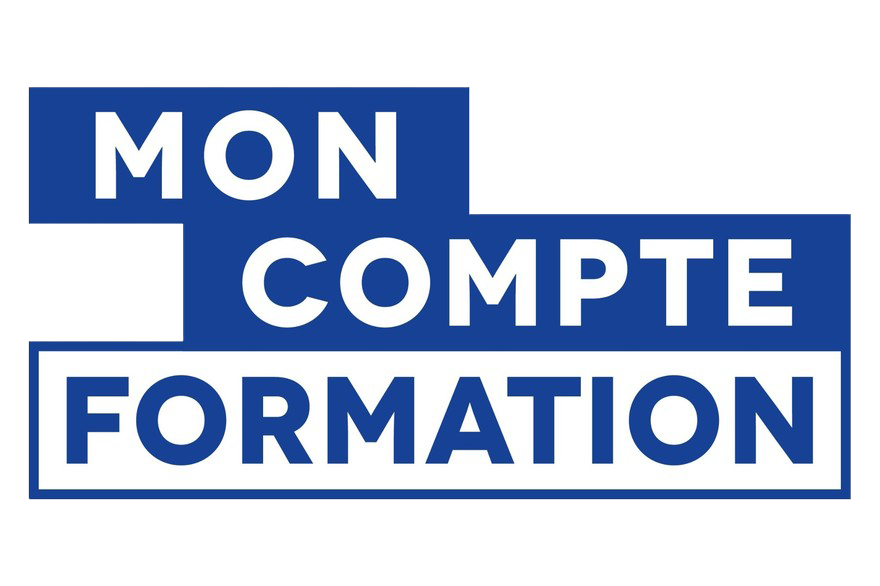La certification TOSA
CERTIFIER
Le TOSA est la référence dans le domaine de la certification des compétences informatiques et digitales.
Les certifications TOSA délivrent un score sur 1000 reconnu par l'état que le candidat peut ajouter à son
CV. Elles sont basées sur des méthodologies d'évaluation scientifiques.
Les avantages du TOSA
Connaître son niveau en bureautique et se donner un objectif
Avec le test de positionnement, le TOSA permet d’évaluer ses compétences
de base à tout moment.
Valoriser des compétences acquises
Suite à une ou plusieurs formations, obtenez une certification reconnue à
travers le monde.
Basé sur les logiciels essentiels comme Word, Excel, Powerpoint, Access, Outlook
Le TOSA reprend les domaines fondamentaux de l’informatique dans
l’utilisation quotidienne du poste de travail.
Optimisation des plans de formation
Les salariés sont mieux formés, les formations sont adaptées aux besoins
réels.
Augmenter la productivité de l’entreprise en améliorant les conditions de travail
Une maîtrise de l’ordinateur permet d’être plus autonome, de réduire le
stress, d’éliminer les pertes de temps grâce à une utilisation efficace : le principe du TOSA est
d’aborder les bonnes pratiques.
Améliorer l’accès à l’emploi
Véritable plus pour se différencier : apporter la preuve de vos
compétences sur votre CV.
Les modules du TOSA
TOSA DESKTOP
Certification Excel
Certification Word
Certification PowerPoint
Certification Access
Certification Outlook
Certification VBA
TOSA DIGIAL
Certification Photoshop
Certification Indesign
Certification Illustrator
Certification Autocad
TOSA CODE
Certification HTML
Certification PHP
Déroulement de la certification TOSA
1er étape : passage du test de positionnement
Un test dure 55 minutes maximum, aucune préparation requise, résultat
immédiat.
Ce test permet de valider les acquis.
Une liberté d’autonomie : vous organisez votre test comme vous voulez.
Vous pouvez passer des
tests sur plusieurs logiciels et plusieurs versions.
2ème étape : les formations
Pour atteindre le niveau requis du TOSA par module, nous pouvons vous
proposer des formations qui vous permettront de monter en compétence et de faciliter le passage de
l’examen.
Les formations ont une durée de 2 à 7 jours par module et suivant votre niveau de
départ.
Pour chaque formation suivie, vous disposez d’un manuel de formation et d’une assistance
téléphonique d’un an.
3ème étape : le passage de l’examen
Les examens ont lieu dans notre centre après les formations et sont
encadrés par notre équipe dédiée au TOSA.
Avec plusieurs milliers de questions disponibles, chaque test TOSA est unique et s’adapte
progressivement au niveau du candidat.
Les questions sont posées sous forme de QCM et d'activités interactifs, ainsi que d’exercices à réaliser
directement dans le logiciel.
Un score sur 1000 vous permettra de définir votre
niveau.
La certification ENI
ENI est une société spécialisée dans la formation à l'informatique et dans l'évaluation des compétences.
ENI a développé des certifications informatiques techniques et bureautique, reconnues à l'inventaire par
la CNCP (Commission Nationale de la Certification professionnelle).
Les avantages ENI
Connaître son niveau en bureautique et se donner un objectif
Avec le test de positionnement, ENI permet d’évaluer ses compétences de
base à tout moment.
Valoriser des compétences acquises
Suite à une ou plusieurs formations, obtenez une certification reconnue à
travers le monde.
Basé sur les logiciels essentiels comme Word, Excel, Powerpoint, Access, Outlook
ENI reprend les domaines fondamentaux de l’informatique dans
l’utilisation quotidienne du poste de travail.
Optimisation des plans de formation
Les salariés sont mieux formés, les formations sont adaptées aux besoins
réels.
Augmenter la productivité de l’entreprise en améliorant les conditions de travail
Une maîtrise de l’ordinateur permet d’être plus autonome, de réduire le
stress, d’éliminer les pertes de temps grâce à une utilisation efficace : le principe ENI est d’aborder
les bonnes pratiques.
Améliorer l’accès à l’emploi
Véritable plus pour se différencier : apporter la preuve de vos
compétences sur votre CV.
Les modules du ENI
ENI - Certifications bureautiques
Certification Excel
Certification Word
Certification PowerPoint
Certification Access
Certification Outlook
Certification Office 365
ENI - Développement de sites web
Certification HTML
Certification PHP
Déroulement de la certification ENI
1er étape : passage du test de positionnement
Un test dure 1h, aucune préparation requise, résultat immédiat.
Ce
test permet de valider les acquis.
Une liberté d’autonomie : vous organisez votre test comme vous voulez.
Vous pouvez passer des
tests sur plusieurs logiciels et plusieurs versions.
2ème étape : les formations
Pour atteindre le niveau requis du ENI par module, nous pouvons vous
proposer des formations qui vous permettront de monter en compétence et de faciliter le passage de
l’examen.
Les formations ont une durée de 2 à 7 jours par module et suivant votre niveau de
départ.
Pour chaque formation suivie, vous disposez d’un manuel de formation et d’une assistance
téléphonique d’un an.
3ème étape : le passage de l’examen
Les examens ont lieu dans notre centre après les formations et sont
encadrés par notre équipe dédiée au ENI.
Avec plusieurs milliers de questions disponibles, chaque test ENI est unique et s’adapte progressivement
au niveau du candidat.
Les questions sont posées sous forme de QCM et d'activités interactifs, ainsi que d’exercices à réaliser
directement dans le logiciel.
Un score sur 1000 vous permettra de définir votre
niveau.